【iOS 12】Workflowを利用してSiri Shortcutsを作成する方法
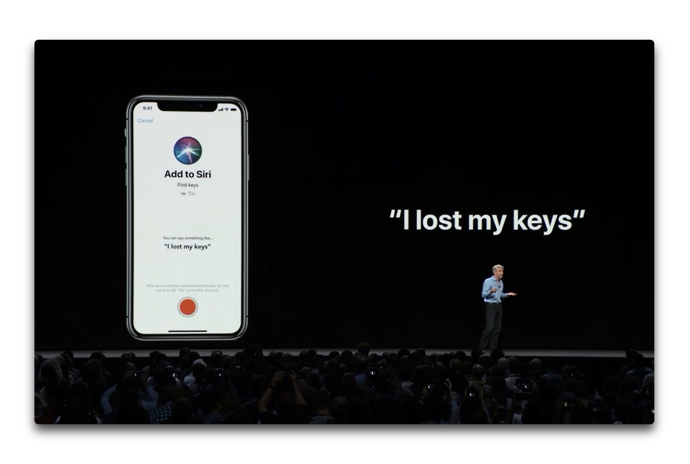
iOS 12 developer betaを使用している場合は、既存のWorkflowアプリを使用して、Siri Shortcutsの大まかなバージョンを作成できます
Siri Shortcutsとは?
Siri Shortcuts は、どのアプリケーションからでもSiriを使うことによってより速く仕事を済ませる新しい方法を提供します
【iOS 12】Siriの大きなアップデートでスマートアシスタントの可能性を広げた、Siri Shortcutsとは?
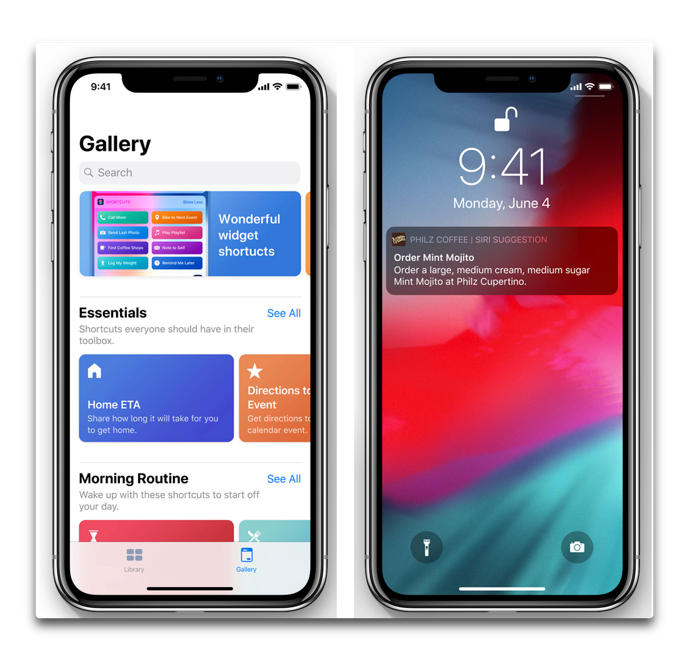
ワークフローを使用してショートカットを設定する方法
- iPhoneまたはiPadでWorkflowアプリを開きます
- 既存のワークフローを実行するか、新しいワークフローを設定して実行します、ワークフローはすべて実行しておらず、開始するだけです
- デバイスで設定を開きます
- Siriと検索をタップします。実行したばかりのワークフローは、ショートカットセクションに表示する必要があります
- 推奨ショートカットリストのワークフローの横にある+ボタンをタップします
- ビッグレッドのレコードボタンをタップします
- トリガーフレーズを記録します
- 録音が終わったら赤いストップボタンを押してください
- 代替フレーズのオプションを表示するには、「編集」をタップします
- 完了をタップします
ショートカットを編集または削除する方法
- iPhoneまたはiPadで設定を開きます
- Siriと検索をタップします
- ショートカットをタップします
- 編集または削除するショートカットを選択します
- ショートカットを削除するには、「ショートカットの削除」をタップします
- 削除をタップします
- ショートカットを編集している場合は、「編集」をタップします
- ショートカットの新しいトリガーフレーズを記録します
- 完了をタップします
(Via iMore.)
iOS 12に関する投稿
- 【iOS 12】iPadのためのiPhone Xのようなジェスチャー
- 【iOS 12】新しく追加された設定機能20(その 1)
- 【iOS 12】新しく追加された設定機能20(その 2)
- iOS 12には、不要なテキストや通話をスパムとして報告する機能が組み込まれている
- 【iOS 12】Workflowを利用してSiri Shortcutsを作成する方法
- 【iOS 12】Siriの大きなアップデートでスマートアシスタントの可能性を広げた、Siri Shortcutsとは?
- 【iOS 12:新機能】iPhoneとiPadで「目立たない形で配信される通知」を有効にする方法
- iOS 12、1日を通してバッテリレベルの変化が解るグラフが追加される
- 【iOS 12】わかりやすい!、100の変更と機能のビデオ(約36分)を公開
- Apple、iOS 12でAirPodsに「ライブ再生機能」を導入
- iOS 12、iPhoneとiPadの隠された機能 100+
- Apple、iOS 12 の「写真」アプリの新機能

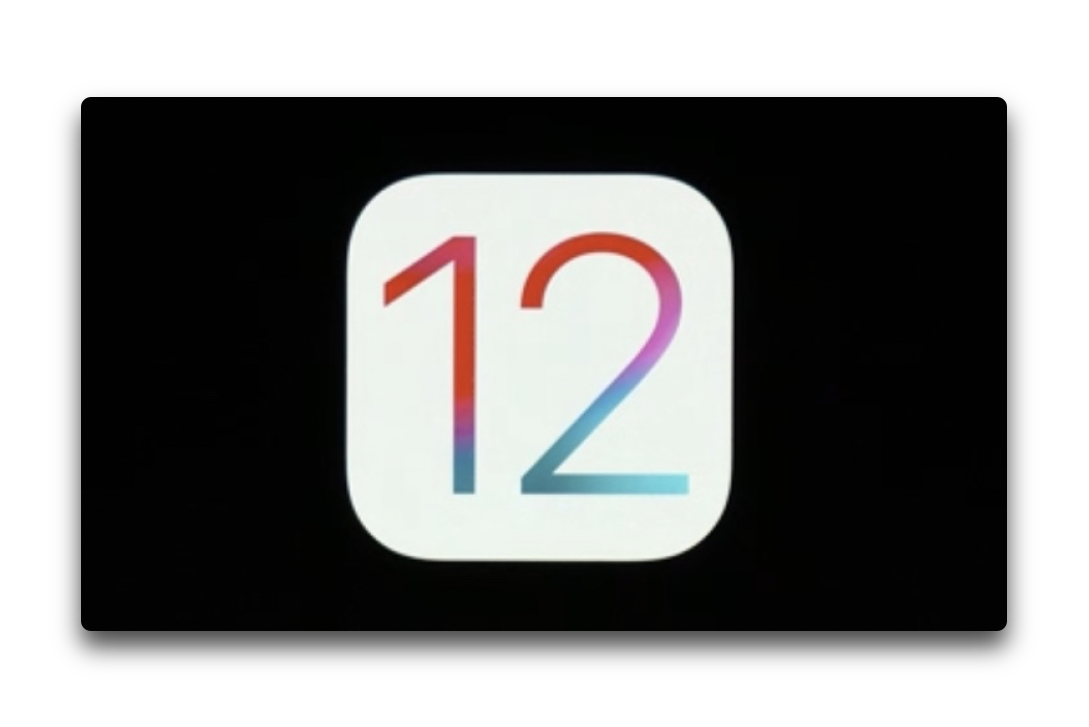
LEAVE A REPLY